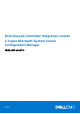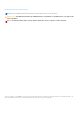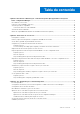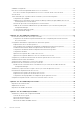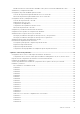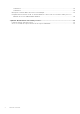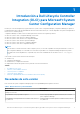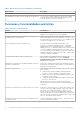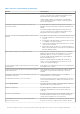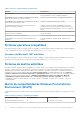Dell Lifecycle Controller Integration versión 3.0 para Microsoft System Center Configuration Manager Guía del usuario Junio 2021 Rev.
Notas, precauciones y advertencias NOTA: Una NOTA indica información importante que le ayuda a hacer un mejor uso de su producto. PRECAUCIÓN: Una PRECAUCIÓN indica la posibilidad de daños en el hardware o la pérdida de datos, y le explica cómo evitar el problema. AVISO: Un mensaje de AVISO indica el riesgo de daños materiales, lesiones corporales o incluso la muerte. © 2021-2014 Dell Inc. o sus subsidiarias. Todos los derechos reservados.
Tabla de contenido Capítulo 1: Introducción a Dell Lifecycle Controller Integration (DLCI) para Microsoft System Center Configuration Manager......................................................................................................7 Novedades de esta versión.................................................................................................................................................. 7 Funciones y funcionalidades existentes.......................................................
Utilidad de configuración.................................................................................................................................................... 22 Inicio de la consola de Integrated Dell Remote Access Controller................................................................................ 22 Inicio de la consola de Integrated Dell Remote Access Controller desde el Visor de tareas................................23 Visor de tareas................................................
Modificación de la secuencia de inicio del BIOS o UEFI y de la secuencia de unidad de disco duro...................48 Visualización y configuración de RAID.............................................................................................................................. 49 Configuración de perfiles del iDRAC para un sistema.....................................................................................................49 Creación de un perfil de Integrated Dell Remote Access Controller.......
Problema 22................................................................................................................................................................... 66 Problema 22................................................................................................................................................................... 66 Mensajes de estado de Dell Connections License Manager..........................................................................................
1 Introducción a Dell Lifecycle Controller Integration (DLCI) para Microsoft System Center Configuration Manager Dell Lifecycle Controller Integration (DLCI) para Microsoft System Center Configuration Manager (Configuration Manager) les permite a los administradores aprovechar las capacidades de activación remota de Dell Lifecycle Controller, disponible como parte de Integrated Dell Remote Access Controller (iDRAC).
Tabla 1. Nuevas funciones y funcionalidades (continuación) Nueva función Descripción Compatibilidad con la actualización del firmware de 64 bits Compatibilidad con paquetes de actualización Dell (DUP) de 64 bits Compatibilidad con servidores Dell PowerEdge de 13.ª generación. Con esta versión, puede configurar servidores Dell PowerEdge de 13.ª generación a través de Integrated Dell Remote Access Controller (iDRAC) con Lifecycle Controller (LC) Funciones y funcionalidades existentes Tabla 2.
Tabla 2. Funciones y funcionalidades (continuación) Función Característica Los perfiles guardados pueden aplicarse posteriormente en la colección como parte de la configuración del hardware o de la implementación del sistema operativo, o de ambos. También puede comparar los perfiles de NIC/CNA aplicados con las configuraciones de NIC/CNA de los sistemas y generar informes de comparación.
Tabla 2. Funciones y funcionalidades (continuación) Función Característica Visor de tareas Esta función le permite realizar un seguimiento del estado de las tareas que maneja DLCI para Configuration Manager. Compatibilidad para ver y configurar los adaptadores host de bus (HBA) de Fibre Channel (FC) para los servidores Le permite realizar un inventario y configurar las tarjetas HBA FC.
Tabla 3. Sistemas operativos compatibles para WinPE (continuación) Configuration Manager Versión de WinPE Sistema operativo ● Windows Server 2016 Configuration Manager 2012 SP2 5.0 y 10 ● ● ● ● Windows Server 2008 R2* Windows Server 2012 Windows Server 2012 R2 Windows Server 2016 Configuration Manager 2012 R2 SP1 5.0 y 10 ● ● ● ● Windows Server 2008 R2* Windows Server 2012 Windows Server 2012 R2 Windows Server 2016 Configuration Manager 2012 R2 5.
2 Situaciones de casos de uso En esta sección se describen los casos de uso y las tareas típicas que se pueden realizar con DLCI para Microsoft System Center Configuration Manager (Configuration Manager).
Crear, editar y guardar un perfil RAID de un sistema Puede crear, editar y guardar el perfil RAID de un sistema y aplicarlo durante la implementación del sistema operativo a una colección de sistemas en la consola de Configuration Manager. Requisitos previos ● Prerrequisitos comunes en la página 12 ● Controladora RAID y firmware compatible con la administración de la clave local Los pasos siguientes describen la secuencia del flujo de trabajo: 1.
1. Para comparar y actualizar el inventario de firmware de un solo sistema de destino, inicie la utilidad System Viewer . Para comparar y actualizar el inventario de firmware de una recopilación de sistemas, inicie la Utilidad de configuración. Para obtener más información, consulte el apartado Utilidad System Viewer en la página 21 o Utilidad de configuración en la página 22. 2. Seleccione Comparar y actualizar inventario de firmware en la utilidad System Viewer o Utilidad de configuración. 3.
NOTA: La tarjeta vFlash del iDRAC solo es necesaria para los servidores Dell PowerEdge de 11.ª generación. Para servidores PowerEdge de 12.ª y 13.ª generación, debe tener una licencia Enterprise. ○ Con un mínimo de 384 MB de espacio libre disponible. ● Recurso compartido de red: ○ Los permisos y configuración del servidor de seguridad permiten que el iDRAC se comunique con el sistema que tiene el recurso compartido de red. ○ Con un mínimo de 384 MB de espacio libre disponible.
● Si realiza una importación desde un recurso compartido de red, asegúrese de que el recurso compartido de red donde la copia de seguridad del archivo de imagen se ha guardado sea accesible. ● Si reemplaza la placa base antes de realizar la importación, asegúrese de que la misma tenga la versión más reciente del iDRAC y del BIOS instalada. NOTA: La etiqueta de servicio del servidor está en blanco o es la misma que cuando se tomó la copia de seguridad.
Flujo de trabajo para visualizar y exportar los registros de Lifecycle Controller Los pasos siguientes describen la secuencia del flujo de trabajo: 1. Para visualizar los registros de Lifecycle Controller de un solo sistema de destino, inicie la utilidad System Viewer . Para visualizar los registros de Lifecycle Controller de una recopilación de sistemas, inicie la Utilidad de configuración.
3 Uso de Dell Lifecycle Controller Integration En este capítulo se comentan las diferentes operaciones que se pueden realizar después de instalar DLCI en Configuration Manager. Antes de comenzar a usar DLCI para Configuration Manager, asegúrese de que el sistema de destino se descubra automáticamente y esté presente en la colección Todos los servidores Dell Lifecycle Controller en la consola de Configuration Manager.
Para configurar Dell Lifecycle Controller Integration con Dell Connections License Manager. 1. En Configuration Manager 2012, en Colecciones de dispositivos, haga clic con el botón derecho del mouse en Todos los servidores Dell Lifecycle Controller y seleccione Dell Lifecycle Controller > Utilidad de configuración de Dell Connections License Manager. 2. En Utilidad de configuración de Dell Connections License Manager, haga clic en Configuración de licencias. 3.
● Dell Lifecycle Controller administrado (sistema operativo implementado): muestra los sistemas donde ha implementado el sistema operativo. ● Dell Lifecycle Controller administrado (sistema operativo desconocido): muestra los sistemas donde no se ha implementado el sistema operativo. NOTA: ○ DLCI para Configuration Manager no admite el descubrimiento automático de sistemas modulares con direccionamiento flexible.
Visualización de la condición para un paso de reserva DLCI para Configuration Manager agrega automáticamente la condición DriversNotAppliedFromLC al crear una secuencia de tareas. Esta condición se usa como paso de reserva si la aplicación de controladores a partir de Lifecycle Controller falla. NOTA: Se recomienda no desactivar ni eliminar esta condición. Para visualizar la condición para un paso secundario: 1.
2. Desactive Usar las credenciales conocidas para Configuration Manager (predeterminado) y realice cualquiera de las acciones siguientes: ● No modificar la cuenta existente: esta opción está seleccionada de manera predeterminada. Desactívela para proporcionar credenciales. De lo contrario, se conservarán las credenciales existentes. Asegúrese de introducir las credenciales válidas para el iDRAC. Puede proporcionar las credenciales autenticadas en Active Directory.
Después de instalar DLCI para Configuration Manager, puede consultar la opción de menú Dell Lifecycle Controller > Iniciar consola del iDRAC. Para ello, haga clic con el botón secundario en cualquier sistema de la recopilación. También puede encontrar la opción Iniciar consola del iDRAC al seleccionar un sistema en el Visor de tareas y hacer clic con el botón derecho. Para iniciar la consola del iDRAC para un sistema bajo la colección: 1.
Botón Acción Borrar tareas terminadas Haga clic aquí para borrar todas las tareas finalizadas o fallidas de la red. Exportar cola Haga clic en esta opción para exportar el estado actual de las tareas del Visor de tareas en un archivo .CSV. Puede utilizar el archivo .CSV para visualizar el resumen del número total de tareas DLCI que se están ejecutando. Ver registro Haga clic aquí para visualizar el archivo de registro que contiene los detalles de las tareas que se están ejecutando.
Esta función está deshabilitada de manera predeterminada. Para habilitar esta comprobación de autorización, ejecute el siguiente comando: C:\Program Files (x86)\Dell\DPS\ProvisionWS\bin\import.exe –CheckAuthorization true. Cambio de las credenciales administrativas que utiliza Dell Lifecycle Controller Integration para Configuration Manager Utilice los siguientes comandos para cambiar las credenciales administrativas para Configuration Manager que utiliza DLCI: Para establecer el nombre de usuario: C:\Prog
2. Introduzca el nombre de la regla de configuración en el campo Nombre de la regla de configuración. 3. Seleccione Error al administrar la regla en el menú desplegable. Puede elegir las opciones siguientes: ● Fallo de la tarea si cualquiera de los controladores no cumple con una regla de configuración: informa sobre un fallo si alguna de las controladoras detectadas no puede configurarse mediante una regla.
4. En Criterios de coincidencia de variables, se puede establecer una regla para aplicar esta configuración solo si coincide con ciertos criterios seleccionados. Seleccione Aplicar esta configuración solo cuando la variable para activar la aplicación de las opciones de configuración de la regla. 5. Haga clic en Aceptar. Edición de una controladora Para editar una controladora: Seleccione la controladora y haga clic en Controladoras > Editar controladora.
1. Seleccione el estado variable y haga clic en Variables → Eliminar estado variable. Aparece un mensaje para indicar que se eliminarán todos los arreglos y discos conectados. 2. Haga clic en Sí para eliminar o en No para cancelar. Arreglos Los nodos de arreglos incluyen arreglos RAID y grupos de discos no RAID que se indican con distintos iconos para los arreglos RAID y los discos no RAID. De manera predeterminada, se crea un grupo de discos no RAID cuando se crea una controladora.
Edición de una unidad lógica Para editar una unidad lógica: 1. Seleccione la unidad lógica y haga clic en Unidades lógicas → Editar unidad lógica. Aparece la ventana Configuración de unidades lógicas. 2. Modifique el tamaño de la unidad lógica. 3. Haga clic en OK (Aceptar) para aplicar los cambios o en Cancel (Cancelar) para volver al generador de arreglos. Eliminación de una unidad lógica Para eliminar una unidad lógica: 1.
Importación de un perfil Este elemento del menú le permite buscar e importar un perfil existente del Generador de arreglos . El archivo de perfil XML debe tener el formato correcto. Si no lo tiene, Configuration Manager modificará automáticamente el archivo XML y enviará una notificación del cambio. Para importar un archivo XML existente en el Generador de arreglos desde otra ubicación, haga clic en Importar un perfil.
4 Uso de la utilidad de configuración En esta sección se describen las distintas operaciones que se pueden realizar con la utilidad de configuración de Dell Lifecycle Controller. Es posible usar la Utilidad de configuración desde la consola de Configuration Manager para: ● Crear un nuevo medio de inicio de Lifecycle Controller para implementar sistemas operativos de manera remota. Para obtener más información, consulte Creación de un medio de inicio de Lifecycle Controller en la página 31.
1. En Configuration Manager Version 1610 o Configuration Manager 2012, en Recopilaciones de dispositivos, haga clic con el botón secundario en Todos los servidores Dell Lifecycle Controller y seleccione Dell Lifecycle Controller > Iniciar utilidad de configuración. NOTA: Puede iniciar Utilidad de configuración desde cualquier colección. 2. En la ventana Utilidad de configuración de Dell Lifecycle Controller, seleccione Crear un nuevo medio de inicio de Lifecycle Controller en el panel izquierdo. 3.
Después de instalar el sistema operativo, el sistema se agrega a una colección identificada como Servidores Dell Lifecycle Controller administrados . Donde Nombre del sistema operativo es cualquiera de los siguientes: ● Sistemas operativos Windows ● Red Hat Enterprise Linux ● ESXi NOTA: Después de implementar sistemas operativos que no son de Windows, la etiqueta de servicio del nombre del sistema se muestra como nombre de host en la consola de Configuration Manager.
NOTA: Las funciones vFlash solo se pueden utilizar en servidores de bastidor y torre con la versión de firmware 1.3 o posterior de Dell Remote Access Controller, o bien en servidores blade con la versión 2.2 o posterior de Integrated Dell Remote Access Controller. Para obtener más información sobre la implementación remota de sistemas operativos y el copiado y arranque de la imagen del sistema operativo en vFlash, consulte la Guía del usuario de Dell Lifecycle Controller disponible en Dell.com/support/home.
● Iniciar en ISO de red: reinicia la ISO especificada. ● Copiar ISO en vFlash y reiniciar: descarga la imagen ISO en vFlash y reinicia. ● Reiniciar en vFlash (ISO debe estar presente en vFlash) : reinicia en vFlash. Asegúrese de que la imagen ISO esté presente en vFlash. NOTA: Para utilizar la opción Reiniciar en vFlash (la ISO debe estar presente en vFlash), el nombre de la etiqueta de la partición creada en vFlash debe ser ISOIMG.
Configuración de hardware durante la implementación del sistema operativo Para configurar el hardware: 1. Haga clic en Examinar y seleccione el perfil de hardware creado mediante System Viewer. Este perfil se aplica durante el proceso de implementación del sistema operativo. Para obtener más información sobre cómo crear perfiles de hardware, consulte el apartado Creación de un nuevo perfil en la página 47. 2. Seleccione Continuar con error si desea continuar e ir al siguiente paso aunque este paso falle.
Tabla 4. Configuración del perfil de Broadcom (continuación) S N. º Configuración del servidor de Configuración del perfil destino Elementos aplicados 4. NIC de dos puertos de partición cuádruple NIC de dos puertos Dos puertos de partición cuádruple 5. NIC de dos puertos de partición cuádruple NIC de dos puertos No se aplica nada, ya que no hay correspondencia entre la configuración del servidor de destino y la configuración del perfil. 6.
Tabla 5. Configuración de perfil del iDRAC (continuación) S N. º Servidor de destino Configuración del perfil Elemento aplicable LAN se aplican a sistemas tipo bastidor y torre. Solo se aplican los atributos de ID de vLAN y prioridad vLAN a sistemas blade. 6. Sistemas tipo bastidor, torre o blade Solo los atributos de la configuración IP común. Atributos de la configuración IP común 7.
○ Haga clic en Examinar para ir a la ubicación del archivo donde ha guardado el catálogo. Asegúrese de que el catálogo se encuentra en un recurso compartido CIFS al que se pueda acceder desde Dell Lifecycle Controller. ○ Especifique el nombre de usuario y la contraseña del recurso compartido de CIFS donde se encuentra el catálogo si quiere actualizar el inventario de firmware del catálogo. No es necesario que especifique el nombre de usuario y la contraseña si visualiza o compara con el catálogo.
el botón secundario en Todos los servidores Dell Lifecycle Controller y seleccione Dell Lifecycle Controller > Iniciar Utilidad de configuración. 2. En el panel de la izquierda de la Utilidad de configuración de Dell Lifecycle Controller, seleccione Credenciales de sesión, verificar comunicación. 3. Haga clic en Ejecutar comprobación para verificar la comunicación con los iDRAC de los sistemas descubiertos. Aparecerá una lista de todos los iDRAC descubiertos en la red junto con su estado de comunicación. 4.
2. Haga clic en la ficha Dell Lifecycle Controller. 3. En Cuenta de usuario local en Lifecycle Controller, haga clic en Modificar. 4. En la ventana Información de nueva cuenta, introduzca el nuevo nombre de usuario y la contraseña nuevos. Confirme la nueva contraseña y haga clic en Aceptar. Ha actualizado las credenciales nuevas de nombre de usuario y nueva contraseña en la base de datos de Configuration Manager.
Importación de los perfiles de sistema de una colección Puede importar los archivos de copia de seguridad y perfiles del sistema que se hayan creado. Esta opción solo se aplica si ha creado imágenes o perfiles de copia de seguridad de los sistemas de la colección. Para iniciar la pantalla Restauración de plataforma para una colección: 1.
● Blanco: indica que el perfil aplicado y el perfil del sistema de destino coinciden ● Rojo: indica que hay una discrepancia en la aplicación del perfil al sistema de destino. ● Gris: indica que el perfil aplicado no está configurado o el atributo falta en el sistema de destino. También aparecerán los detalles siguientes: ● Sistema de destino: el nombre del sistema de destino con el que se compara el perfil. ● Adaptador de destino: el tipo de adaptador presente en el sistema destino.
5 Uso de la utilidad Importar servidor En esta sección, se describen las distintas actividades que puede realizar mediante la utilidad Importar servidor. Esta utilidad se instala cuando instala DLCI para Configuration Manager. Para obtener información sobre cómo instalar Dell Lifecycle Controller Integration para Configuration Manager, consulte la Guía de instalación.
Información de licencias Nodos bajo licencia: cantidad de nodos proporcionados. Nodos en uso: cantidad de nodos asignados a los servidores. El servidor administrado se muestra en verde. 6. Haga clic en Siguiente y seleccione los servidores que desee importar. De manera predeterminada, están seleccionados todos los sistemas cuyo estado de autenticación sea Correcto. 7. Haga clic en Guardar como para guardar el informe como un archivo .CSV en cualquier ubicación. 8.
● Nombre de la variable: nombre de la variable. ● Valor en el archivo .CSV: valor de la variable en el archivo .CSV. Si la variable no está presente en el archivo, esta columna muestra el valor NA (ND). ● Valor en el sistema: valor de la variable en el sistema. Si la variable no está presente en el sistema, esta columna muestra el valor NA (ND). ● Acción: acción que se debe realizar para la variable. Esta acción siempre da prioridad a las variables y los valores que están presentes en el archivo .CSV.
6 Uso de la utilidad System Viewer En este capítulos se describen las operaciones que puede realizar con la utilidad System Viewer. Puede utilizar la utilidad System Viewer para realizar lo siguiente: ● ● ● ● ● ● ● ● ● Visualizar y editar la configuración de hardware. Visualizar y editar la configuración del RAID. Crear y editar perfiles de configuración del iDRAC para su sistema. Crear configuraciones para adaptadores de red, tales como NIC y CNA, y guardarlas en un perfil.
NOTA: Puede dejar sin seleccionar los atributos del BIOS en un perfil. Si no selecciona ninguno de los atributos del BIOS en un perfil, solo se considerará la información de la secuencia de arranque cuando importe el perfil. 3. Haga clic en Guardar como perfil para guardar el perfil como archivo XML. Edición de un perfil existente Para editar un perfil existente: 1. En la pantalla Configuración del BIOS, seleccione Editar un perfil existente y haga clic en Examinar para buscar el perfil. 2.
Después de asignar manualmente el dispositivo de inicio SAN en el servidor, se puede ver como una secuencia de unidad de disco duro. Si desea cambiar la secuencia de arranque del dispositivo de inicio SAN, utilice Subir para que dicho dispositivo suba en la secuencia de la unidad de disco duro hasta que sea el primer dispositivo de arranque en la secuencia de la unidad de disco duro.
6. Puede agregar una cuenta de usuario o editar una cuenta de usuario existente. El iDRAC incluye 16 usuarios, de los cuales es posible configurar 15. ● Para agregar una cuenta de usuario nueva, seleccione une que no está configurada. ● Para editar una cuenta de usuario, seleccione la cuenta en la tabla y haga clic en Editar o haga doble clic en ella. Se muestra la pantalla Editar usuario. NOTA: No se puede editar la cuenta de usuario que DLCI utiliza para acceder al iDRAC del sistema. 7.
1. En la utilidad System Viewer, haga clic en Configuración de adaptador de red. Se muestran las opciones para crear un perfil nuevo, editar un perfil existente o explorar una colección para identificar los adaptadores. 2. Seleccione Crear un perfil nuevo y haga clic en Siguiente. Aparecerá la pantalla Configuración de adaptador de red. 3. Haga clic en Agregar para agregar un adaptador. 4.
3. Haga clic en Configure (Configurar). Se muestra el cuadro de diálogo Configurar adaptador. 4. Seleccione el puerto que desea configurar y haga clic en Configurar. 5. Seleccione una de las opciones siguientes: ● Configurar valores de puerto: para configurar los valores del puerto. Continúe con el paso siguiente si desea configurar manualmente los valores de puerto. ● Copiar configuración de puerto: para copiar los valores de configuración de un puerto ya configurado.
● Recuento de reintentos de LUN ocupado: especifique el número de reintentos de conexión que debe realizar el iniciador de inicio iSCSI si el LUN de destino de iSCSI está ocupado. 3. Haga clic en Aceptar para guardar las configuraciones. Edición de un perfil de NIC o de CNA Para editar un perfil de NIC/CNA: 1. En la utilidad System Viewer, haga clic en Configuración de adaptador de red. 2. Seleccione Editar un perfil existente. 3.
● Versión: muestra las versiones de firmware de los componentes. ● Versión de línea base: muestra las versiones de línea base de los componentes. ● Estado: muestra el estado del firmware e indica si el firmware del sistema es el mismo o debe actualizarse según el repositorio seleccionado. A continuación se muestra el estado del firmware: ● Urgente: indica las actualizaciones críticas que se utilizan para resolver situaciones de seguridad, rendimiento o correcciones en un componente.
● Contraseña: escriba la contraseña correcta. 2. Haga clic en Siguiente. Aparece la pantalla Ver registros de Lifecycle Controller. La pantalla muestra los últimos 100 registros de manera predeterminada. Puede modificar el número de registros que se deben mostrar solo al hacer clic en Pausar o después de que se hayan mostrado los 100 registros en la pantalla. Se muestran los detalles siguientes: Tabla 7.
● En el campo de búsqueda, aparece la información de filtro para el número de registros que ha seleccionado en el paso anterior. 5. (Opcional) Para obtener registros de Lifecycle Controller actualizados desde el sistema, haga clic en Actualizar. 6. (Opcional) Al cargar un gran número de registros, puede hacer clic en Pausar para interrumpir temporalmente la carga de los archivos de registro.
Visualización del inventario de hardware del sistema Puede utilizar la utilidad System Viewer para visualizar los detalles del inventario de hardware del sistema seleccionado. Para visualizar el inventario de hardware del sistema: En la utilidad System Viewer, seleccione Inventario de hardware. El panel de la derecha de la utilidad System Viewer muestra los detalles siguientes: ● Componente de hardware: muestra el nombre del componente de hardware.
● Medios vFlash: realiza una copia de seguridad en la tarjeta vFlash del iDRAC. NOTA: En una tarjeta vFlash, se sobrescribe un perfil del sistema existente cuando exporta un perfil del sistema. ● Recurso compartido de red: realiza una copia de seguridad en una ubicación del recurso compartido en la red. Si elige esta opción, deberá especificar la información siguiente: ○ Recurso compartido existente: especifique la ubicación del recurso compartido si está creando una copia de seguridad por primera vez.
De forma opcional, puede eliminar la configuración actual del disco virtual y restablecer la configuración desde la copia de seguridad del archivo de imagen. Para importar el perfil del sistema: 1. En la utilidad System Viewer, seleccione Restauración de plataforma. Aparecerá la pantalla Restauración de plataforma. 2. En la pantalla Restauración de plataforma, seleccione la opción Importar perfil del servidor y haga clic en Siguiente.
Tabla 8. Propiedad y opciones Propiedad Opciones Recopilar inventario del sistema al iniciar (CSIOR) ● Desactivado: desactiva CSIOR para la pieza reemplazada. ● Activado: activa CSIOR para la pieza reemplazada. ● No cambiar: conserva la configuración predeterminada. Actualización del firmware de la pieza ● Desactivado: desactiva las actualizaciones de firmware para la pieza reemplazada.
7 Solución de problemas En este capítulo se enumeran los problemas y los pasos para solucionarlos.
● Haga clic en Aplicar. Especificación de configuración de red de detección automática de Dell Para obtener información sobre los mensajes de error, las descripciones y las acciones de respuesta de descubrimiento automático, consulte el documento Especificación de configuración de red de descubrimiento automático de Dell en delltechcenter.com.
Problemas y soluciones Error al iniciar los controladores de red Cuando implementa un sistema operativo en un sistema objetivo con iDRAC configurado en modo de red compartida, podría fallar el inicio del entorno de Windows PE en los controladores de red, lo que podría hacer que el sistema se reinicie antes de alcanzar la secuencia de tareas. Esto se debe a que la red no asigna direcciones IP con suficiente rapidez.
Problema 7 Problema: si el sistema de destino tiene una versión antigua del BIOS que no admite con un método concreto, se muestra el siguiente mensaje de error en el archivo DLCTaskManager.log: Installed BIOS version does not support this method. Resolución: actualice el BIOS a la versión admitida más reciente. Problema 8 Problema: si otro proceso ha bloqueado Lifecycle Controller en el sistema de destino, se muestra el siguiente mensaje de error en el archivo DLCTaskManager.
Solución: desactive UAC y vuelva a instalar DLCI para Configuration Manager versión 1.3. Como alternativa, puede instalar DLCI para Configuration Manager mediante la Interfaz de la línea de comandos (CLI). Antes de hacerlo, haga clic con el botón secundario en el instalador, seleccione Propiedades, haga clic en la pestaña Compatibilidad y seleccione la opción Ejecutar como administrador.
Solución: para resolver este problema, reinicie el flujo de trabajo para importar la imagen de respaldo y vuelva a enviar la tarea al Visor de tareas. Para obtener más información, consulte Importación del perfil del sistema. Problema 20 Problema: cuando hay operaciones de respaldo o restauración en curso para una recopilación, no se pueden ver los registros de Lifecycle Controller de la recopilación.
Tabla 9. Información de estado de Dell Connections License Manager (continuación) Mensaje de alerta Estado de alerta Causa Solución Los privilegios disponibles en Dell Advertencia Connections License Manager no son suficientes; de forma predeterminada, todos los sistemas se importan a las colecciones de Dell Lifecycle Controller no administradas. El usuario configurado para interactuar con Connections License Manager no tiene privilegios para realizar la operación solicitada.
Tabla 9. Información de estado de Dell Connections License Manager (continuación) Mensaje de alerta Estado de alerta Agregar el sistema a la colección Advertencia sin administrar Causa Solución La adquisición de la licencia de Dell Connections License Manager falló. Adquiera las licencias mediante estas opciones: ● Adquirir la utilidad de licencias. ● Reimportar los servidores Dell. ● Redescubrir los servidores Dell.
8 Documentación relacionada y recursos Para obtener más información sobre Configuration Manager, como por ejemplo, instalación, funciones y funcionalidades, consulte el sitio de Microsoft TechNet en technet.microsoft.com. Además de esta guía, puede acceder a las siguientes guías disponibles en Dell.com/support/manuals. En la página Manuales, haga clic Software y seguridad > Administración de sistemas.
2. Haga clic en Examinar todos los productos. 3. En la página Todos los productos, haga clic en Software y, luego, haga clic en el enlace necesario. 4. Haga clic en el producto necesario y, luego, haga clic en la versión necesaria. Mediante los motores de búsqueda, escriba el nombre y la versión del documento en el cuadro Buscar.